catia镜像后怎么保持颜色
软件: catia
在CATIA中,镜像操作后保留颜色的设置方法主要涉及软件选项调整或特定操作步骤,以下是综合解决方案:
1. 修改零件属性中的颜色继承选项
关键设置:在零件设计环境下,需确保零件的属性中启用了颜色继承功能。具体路径为:打开零件属性窗口 → 找到“颜色”选项卡 → 勾选“导入管理颜色”下的“全部颜色”选项。此设置允许新生成的镜像零件继承原始零件的颜色属性。
注意事项:此设置仅在新建零件时生效,若已创建的零件未启用该选项,需通过勾选“导入管理的颜色属性可编辑”来修改历史零件的设置。
2. 装配体镜像时的颜色同步
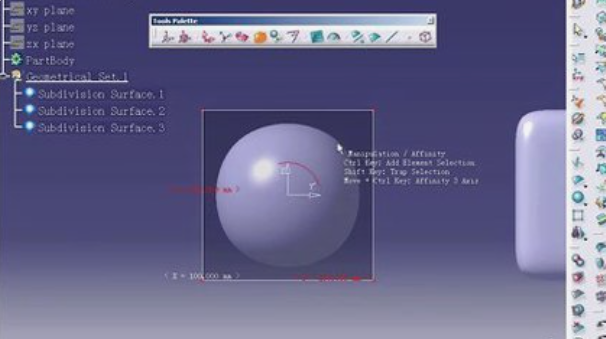
操作步骤:在装配体中对零件进行镜像操作后,若颜色未同步,需手动检查镜像零件的属性,并勾选“全部颜色”选项。若颜色仍未更新,需对原始零件(父级)的几何体进行微小修改(如移动面),然后刷新子零件以同步颜色。
3. 使用非参几何体的特殊操作
适用场景:若镜像对象为消参的曲面或几何体,可在执行平移/旋转/镜像命令时,激活命令栏中的“Create Datum”和“No Keep Mode”选项(需高亮状态),再确认操作。此方法可保留颜色,但生成的几何体将失去参数化特性。
4. 通过二次开发脚本强制继承颜色
VBA/Python方法:通过代码获取原始几何体的颜色值(如visProperties1.GetVisibleColor),再赋予镜像后的几何体(如visProperties1.SetRealColor)。或通过设置全局选项partInfrastructureSettingAtt1.ColorSynchronizationMode = True实现颜色同步。
5. 检查默认颜色设置
系统默认行为:若原始零件或曲面使用系统默认颜色(如米黄色),镜像后通常不会变色;若为自定义颜色,需手动调整属性。可通过重新分配颜色属性解决临时性颜色丢失问题。
总结建议
优先方案:推荐通过修改零件属性(方法1)或使用二次开发(方法4)实现自动化颜色继承。
特殊情况处理:非参几何体需结合方法3,但需权衡参数化损失。
如需更详细的视频教程或插件支持(如“零件转产品”插件),可参考相关资源链接。
1. 修改零件属性中的颜色继承选项
关键设置:在零件设计环境下,需确保零件的属性中启用了颜色继承功能。具体路径为:打开零件属性窗口 → 找到“颜色”选项卡 → 勾选“导入管理颜色”下的“全部颜色”选项。此设置允许新生成的镜像零件继承原始零件的颜色属性。
注意事项:此设置仅在新建零件时生效,若已创建的零件未启用该选项,需通过勾选“导入管理的颜色属性可编辑”来修改历史零件的设置。
2. 装配体镜像时的颜色同步
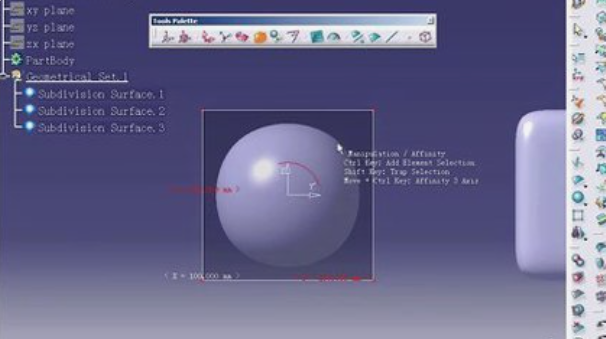
操作步骤:在装配体中对零件进行镜像操作后,若颜色未同步,需手动检查镜像零件的属性,并勾选“全部颜色”选项。若颜色仍未更新,需对原始零件(父级)的几何体进行微小修改(如移动面),然后刷新子零件以同步颜色。
3. 使用非参几何体的特殊操作
适用场景:若镜像对象为消参的曲面或几何体,可在执行平移/旋转/镜像命令时,激活命令栏中的“Create Datum”和“No Keep Mode”选项(需高亮状态),再确认操作。此方法可保留颜色,但生成的几何体将失去参数化特性。
4. 通过二次开发脚本强制继承颜色
VBA/Python方法:通过代码获取原始几何体的颜色值(如visProperties1.GetVisibleColor),再赋予镜像后的几何体(如visProperties1.SetRealColor)。或通过设置全局选项partInfrastructureSettingAtt1.ColorSynchronizationMode = True实现颜色同步。
5. 检查默认颜色设置
系统默认行为:若原始零件或曲面使用系统默认颜色(如米黄色),镜像后通常不会变色;若为自定义颜色,需手动调整属性。可通过重新分配颜色属性解决临时性颜色丢失问题。
总结建议
优先方案:推荐通过修改零件属性(方法1)或使用二次开发(方法4)实现自动化颜色继承。
特殊情况处理:非参几何体需结合方法3,但需权衡参数化损失。
如需更详细的视频教程或插件支持(如“零件转产品”插件),可参考相关资源链接。











